TuneFab Apple Music 轉檔器作為近年來最出圈的音樂轉檔工具,以其強大專業的 Apple Music 下載以及轉檔能力可以說是收穫了眾多忠實粉絲。最近 TuneFab 技術團隊也是不忘初心,對這款軟體進行了又一次重磅升級和更新,無論是介面體驗還是功能使用層面,官方都做了很大程度的優化。
小編在此第一時間對最新釋出的 TuneFab Apple Music 轉檔器 V4.0.0 做了詳細評測,話不多說,一起來看看更新的具體內容、與舊版本的詳細區別,以及學習一下如何快速上手使用吧!
就本次的更新而言,全新版本的 TuneFab Apple Music 轉檔器最大的改動是優化了用戶介面的使用體驗,增添有不少實用特色功能,同時也讓整體操作變得更為直覺簡單,快快跟隨腳步,一同來見證 V4.0.0 版本的全新功能和強大之處!
不同於原來的舊版本,TuneFab Apple Music 轉檔器 V4.0.0 版本主介面顯示的不再只是下載按鈕,而是一整個可以收縮和展開的「下載列表」,你無需額外打開視窗,直接在主介面就能隨時檢視/刪減/添加 Apple Music 到列表,方便你實時對所需下載的歌曲進行管理。
當然,原有的「+」下載按鈕也沒有因此消失,而是變成了一個跟隨滑鼠的可移動圖示,當你移動滑鼠到需要下載並轉檔 Apple Music 的單曲、專輯或是播放清單時,就能看到它,輕按一下就能將對應的歌曲添加至下載列表,功能上變得比之前要更為清晰直覺。
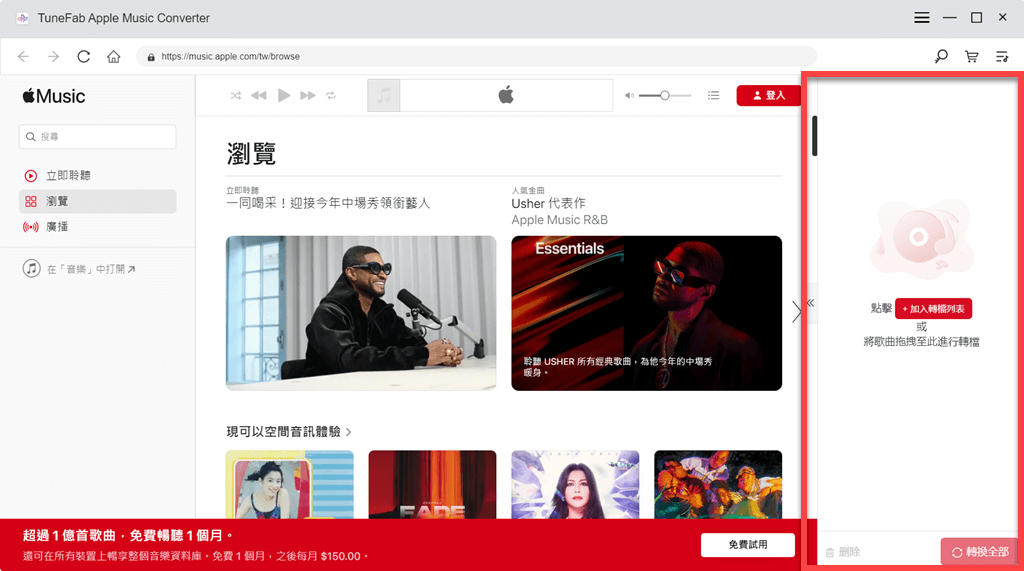
TuneFab Apple Music 轉檔器 V4.0.0 新版本帶來的另一個吸睛亮點是,相比起之前的舊版本,你不僅可以在展開的轉換列表看到某一單曲的下載進度條,還能隨時檢視全部歌曲下載的總進度,讓整個作業流程變得更清晰直觀。
由於往常的版本沒有這個功能,很多小夥伴都反映使用軟體下載轉檔 Apple Music 時,不能對下載進程準確把控,也無法放寬心離開電腦去做別的事情。如今知道總體進度,就能放心預估全部歌曲下載完畢的時間,再不用擔心趕不上第一時間聆聽自己的心水音樂了!
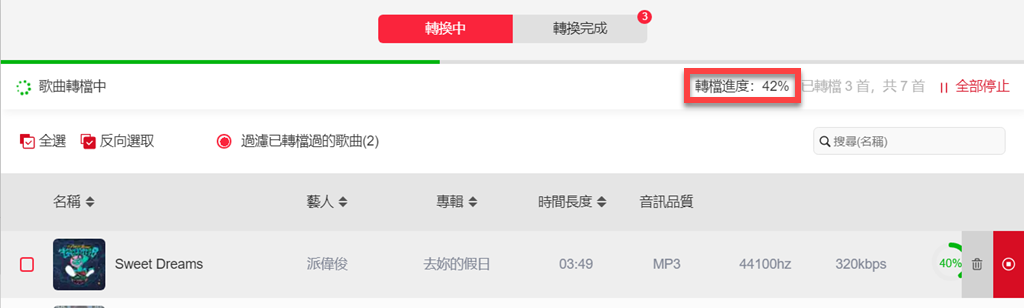
除了能查看程式作業的總進度外,本次 TuneFab Apple Music 轉檔器 V4.0.0 的版本更新中,還添加了一個能夠隨時中止下載歌曲的「中止」按鈕,只要點下這個按它,程式就會跳過當前歌曲並開始下載列表中的下一首音樂。當你剛好有事需要外出時,也可以在總進度欄直接中止整個列表的歌曲下載轉換。
不得不說,這個功能對於需要下載並轉檔播放清單/專輯的朋友來說是十分實用的,畢竟自己可能只是需要離線儲存列表中的大部分 Apple Music 歌曲,偶遇幾首不是那麼心水的能夠直接中止跳過下載當然是最好不過啦。
許多都音樂品質有著獨特追求的朋友,在下載音樂前都希望在列表裡就能自訂匯出參數,如果能一鍵應用至下載列表裡的所有歌曲更是最好不過,現在這個需求新版本 TuneFab Apple Music 轉檔器 V4.0.0 就能滿足你啦!
將音樂添加至下載列表後,在展開的列表介面中就能自訂修改輸出單首歌曲的音訊格式、採樣率以及比特率,也可以在下拉選單點選「添加至全部」直接將參數應用至列表全部音樂,不過匯出格式還是更建議選擇轉檔 Apple Music 為 MP3,畢竟更常用,傳輸檔案到各種裝置播放也更方便容易。
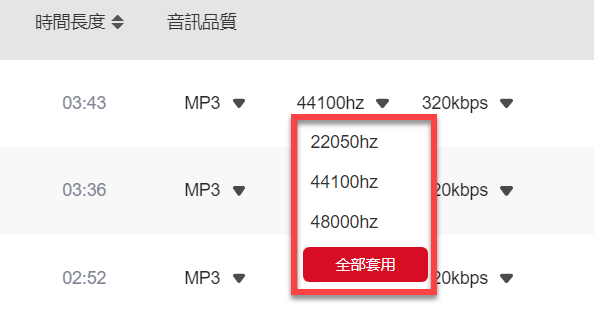
TuneFab Apple Music 轉檔器新版本 V4.0.0 還有最後一個不錯的出彩亮點,那就是它優化了「偏好設定」的視窗顯示,「通用」和「高級」設定不再是分開的兩個介面,直接合二為一了。這個改動讓介面整體看上去更簡潔清晰,功能模塊也顯得更為直覺,而且你也無須再為更改自己的下載設定偏好而不停切換介面,更省時省力!
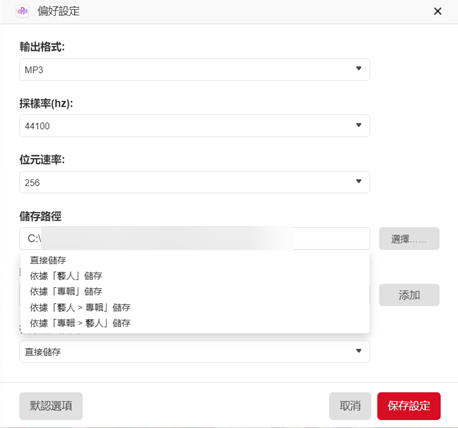
TuneFab Apple Music 轉檔器 V4.0.0 相比於舊版本,無論是在介面模塊還是功能特點,都能感受到區別還是比較明顯的,小編在全面實測後也整理了一個新舊兩版工具的對比表格,事不宜遲,下面不妨來一起感受一下兩個版本軟體的具體差異吧!
|
|
舊版本工具 |
TuneFab Apple Music 轉檔器 |
|
軟體主介面 |
顯示 Apple Music 網頁瀏覽器及下載按鈕 |
顯示 Apple Music 網頁瀏覽器以及音樂下載列表 |
|
下載列表 |
僅添加歌曲或輕按右側「+」才能進入 |
直接內嵌在程式主介面,可以自行收起或展開 |
|
歌曲增添按鈕 |
內嵌在程式右側懸浮的「+」圖示 |
跟隨滑鼠移動存在,在歌曲、專輯或清單上會顯示 |
|
添加音樂到 |
|
|
|
下載進度 |
僅能看到單一歌曲的下載進度條 |
可以檢視單支歌曲下載進程以及所有歌曲下載總進度 |
|
中止下載 |
無法中止正在下載轉換的音樂 |
可以中止列表中正在下載的單支歌曲或是全部音樂 |
|
輸出音樂參數 |
只能在「偏好設定」修改,且無法為單一歌曲設定輸出參數 |
支援在「偏好設定」或「下載列表」修改,可以為單支歌曲設定輸出參數,也可以一鍵應用至全部音樂 |
更新後新版本的 TuneFab Apple Music 轉檔器不僅功能變得更加強大,使用上也比之前要簡單直覺不少,包括添加單曲/專輯/播放清單、調整輸出參數、檢視播放列表等操作現在統統化繁為簡。現在就輕按下方按鈕,跟隨使用指南,一起上手玩轉這個新版本下載 Apple Music 音樂神器吧!
初次啟用新版本 TuneFab Apple Music 轉檔器 V4.0.0,你會在程式的歡迎介面看到一份使用教學指引,點擊「>」看完並熟悉整體操作步驟後,點擊「關閉」即可進入內建的 Apple Music 網頁播放器。
小貼士:
如果你在後續工具使用過程中,對操作使用仍有所疑惑,可以依次點選「三」>「操作指引」,重新溫習這份入門教學指引哦。
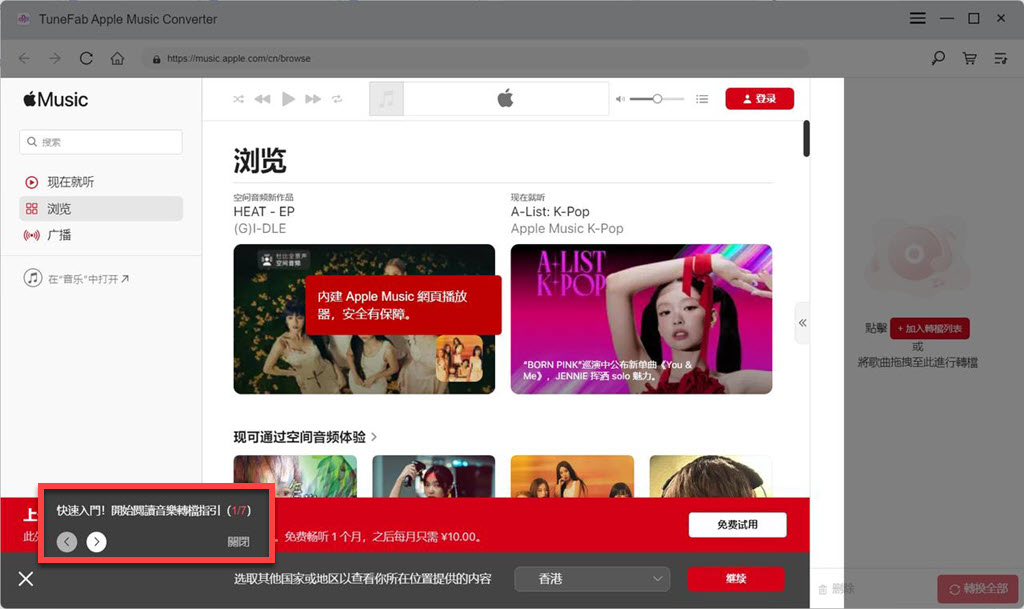
點擊右上方圖示登入你的 Apple ID,以便程式獲取龐大的曲庫資源,官方護航,實測此過程並不存在帳戶封鎖風險,放心登入即可。
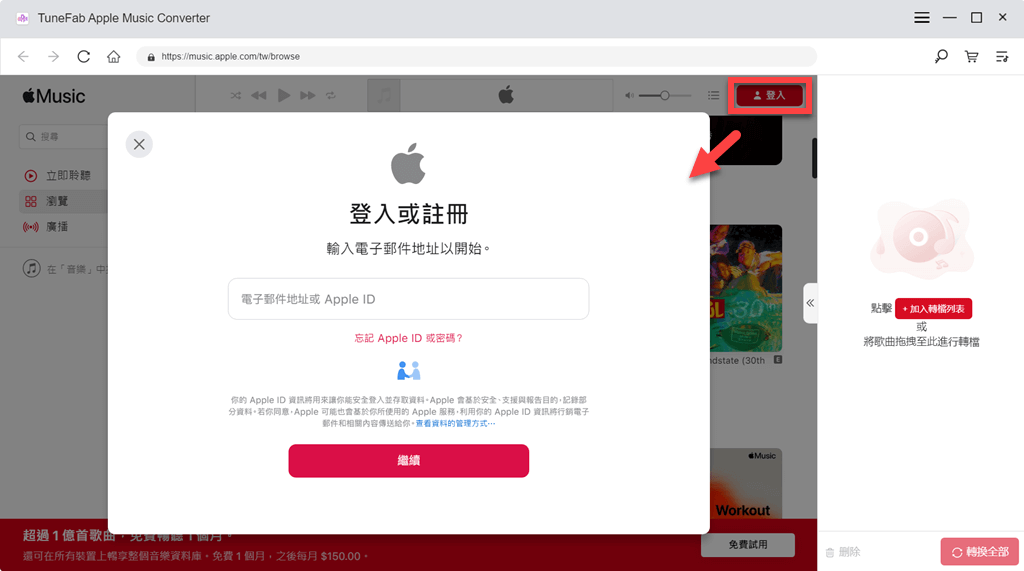
搜尋並找到你想要下載的 Apple Music 單曲、專輯或是播放清單,將它們拖至下載列表。你也可以選擇直接點擊對應的「加入轉檔列表」圖示完成歌曲添加。
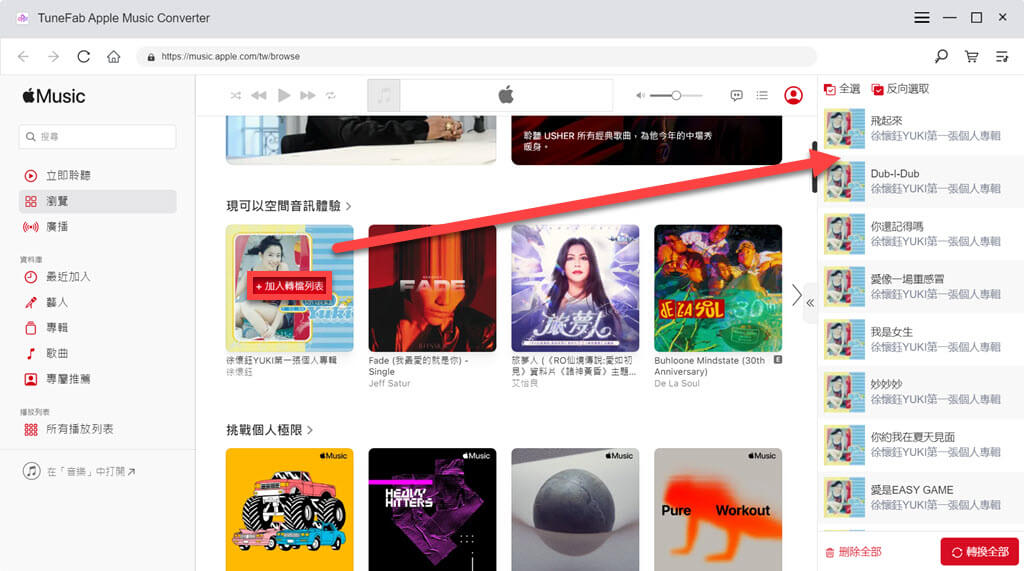
音樂添加完畢後,你可以在展開的下載列表選擇需要下載並轉檔的 Apple Music 歌曲,設定匯出資料夾,以及修改輸出格式、採樣率和比特率參數,並應用至單支或全部音樂。
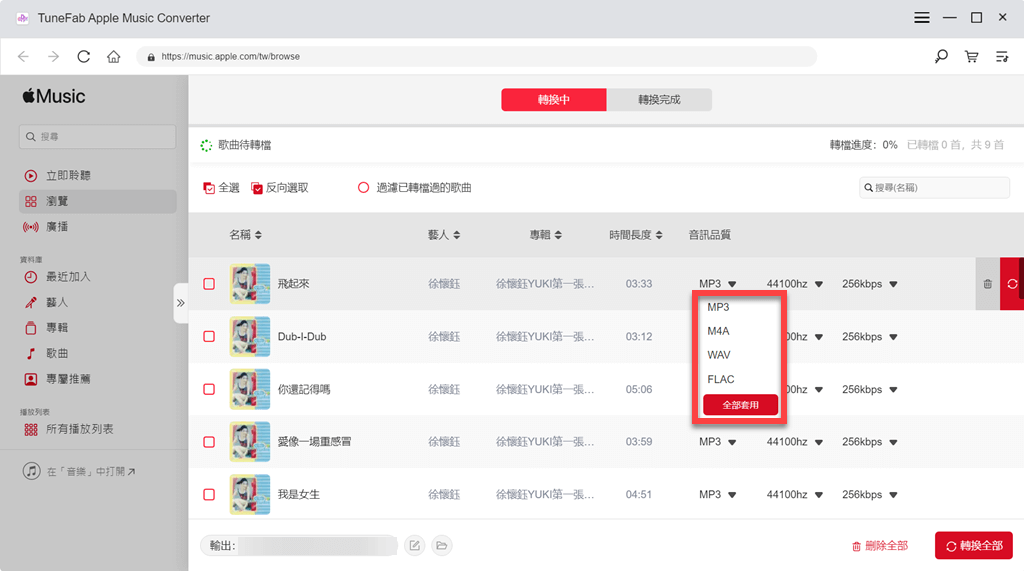
當然,你也可以選擇點選「三」>「偏好設定」,在彈出視窗中對上述參數以及其他下載偏好做更詳細的設定。
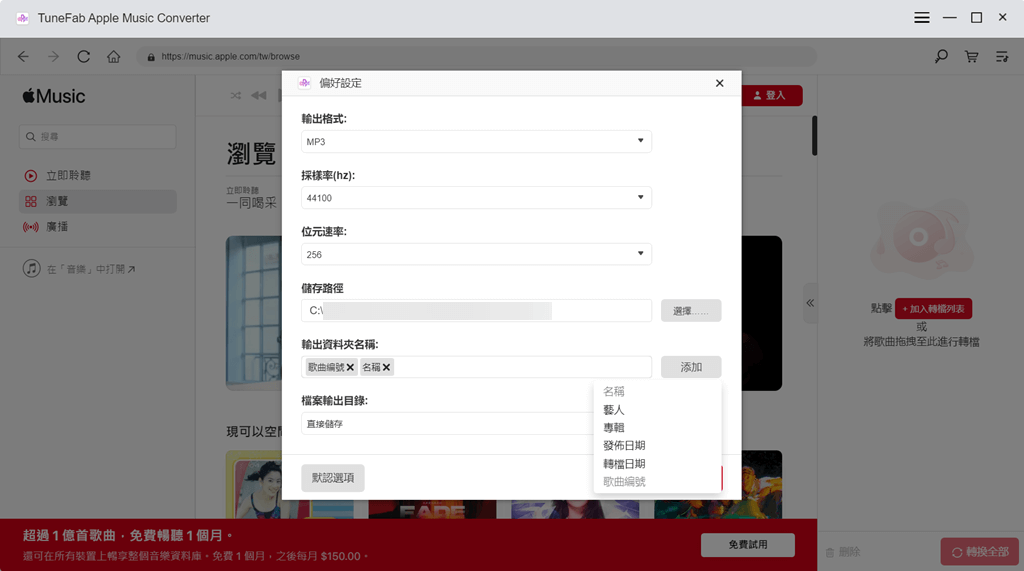
完成上述設定的修改以及歌曲選擇後,點擊歌曲右方「轉換」圖示或下載列表右下方的「轉換全部」,程式就會馬上開始下載你的心水 Apple Music 並進行對應輸出格式的轉換啦!
小貼士:
● 如果你在音樂下載途中想跳過某一首歌曲的下載,可以輕按對應歌曲右方「中止」圖示,跳過該歌曲並繼續下載下一首音樂。
● 若你突然有事需要離開電腦較長一段時間,可以點擊列表右上方「中止全部」按鈕,以中止所有歌曲的下載進程。
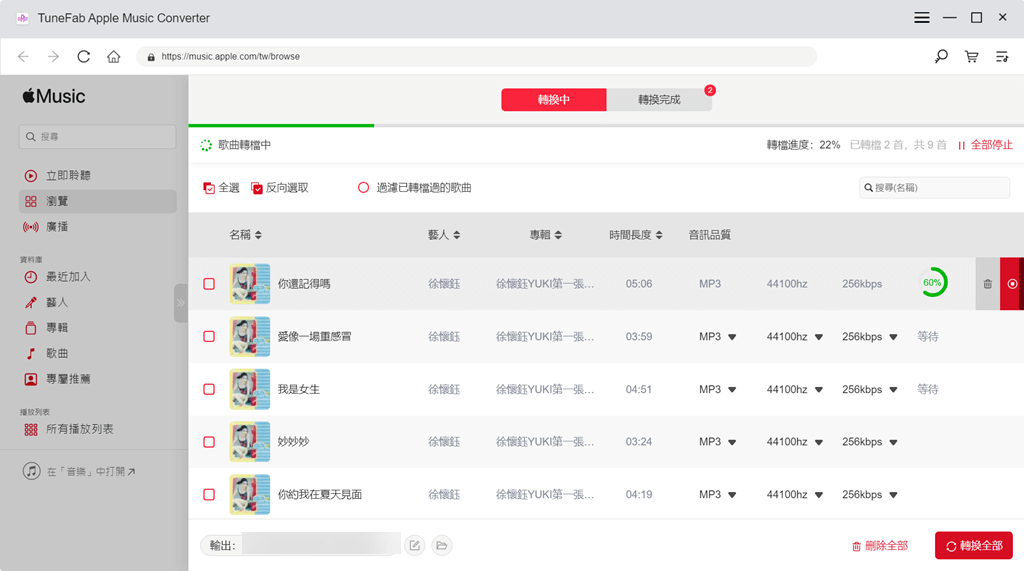
你不僅可以在下載列表介面看到每一首歌曲的下載進度,還能隨時檢視所有音樂下載的總進度。只需稍等片刻,待所有進度跑完,你就能在「轉換完成」介面或目標資料夾找到並盡情離線播放 Apple Music 音樂啦!
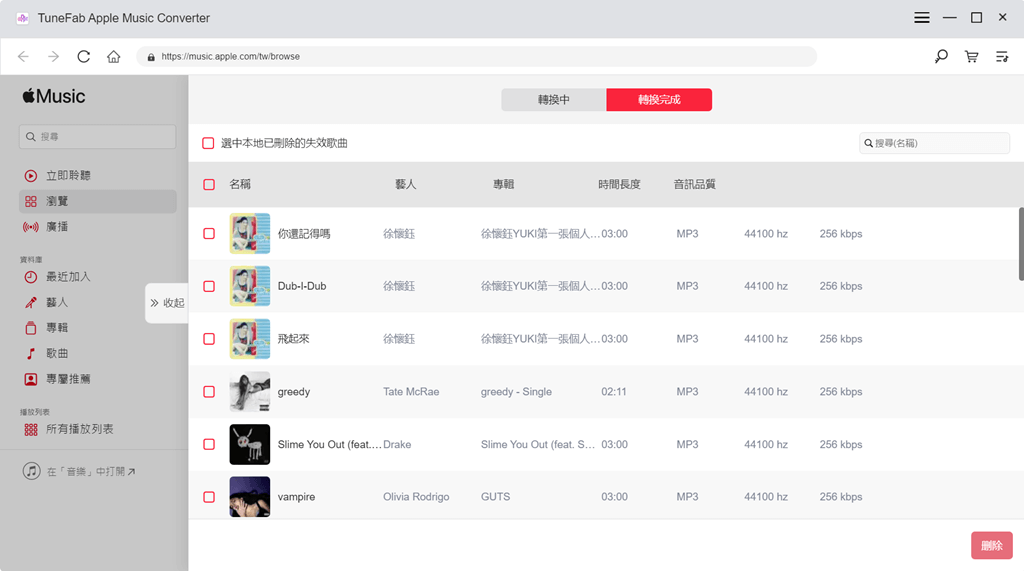
怎麼樣,新版本的 TuneFab Apple Music 轉檔器是不是用起來超簡單的呢?這次的版本更新帶來的不僅僅是功能上的又一次升級,更是使用體驗上的一次進一步優化,各項功能都比舊版本要直覺好用不少。現在就來下載用起來,體驗一下它的強大之處,將心水 Apple Music 音樂盡數收入囊中吧!
發表評論
0 條評論

Copyright © 2025 TuneFab Software Inc. 版權所有.
評論(0)